WPS Excel把身份证号提取出生年月日的方法
时间:2023-04-18 10:32:31作者:极光下载站人气:344
当你作为一个学校的老师时,经常会需要统计学生的一些个人信息,比如需要进行学生的一个身份证号码的统计情况,那么我们就会通过wps excel表格编辑工具进行统计,我们在统计的过程中,需要批量将学生的一个出生年月计算出来,这样可以方便自己编辑和统计信息,那么我们可以通过使用mid公式进行统计,当你将学生的身份证号码编辑好之后,只需要通过身份证号码以及mid公式就可以快速且批量的统计出每一个人的出生年月,这个功能是十分实用的,很多情况下我们都可以使用,下方是关于如何使用WPS Excel提取身份证号码中出生年月日的具体操作方法,如果你感兴趣的话可以看看方法教程,希望可以对大家有所帮助。
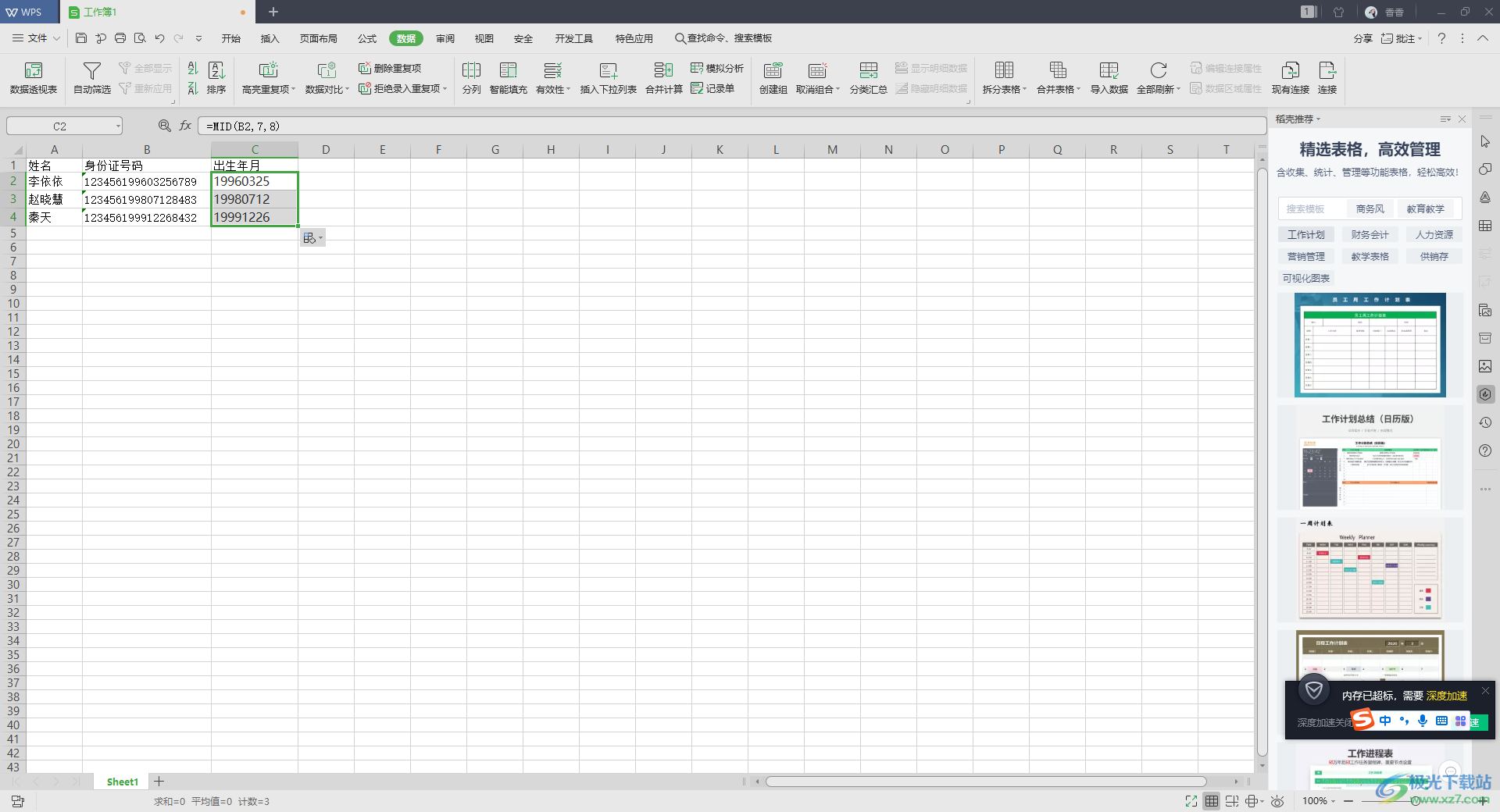
方法步骤
1.首先,我们将WPS Excel表格内容打开,我们需要填写正确的一个身份证信息,如果你填写的身份证号码错误的话,那么在提取年月日的时候就会出现错误。
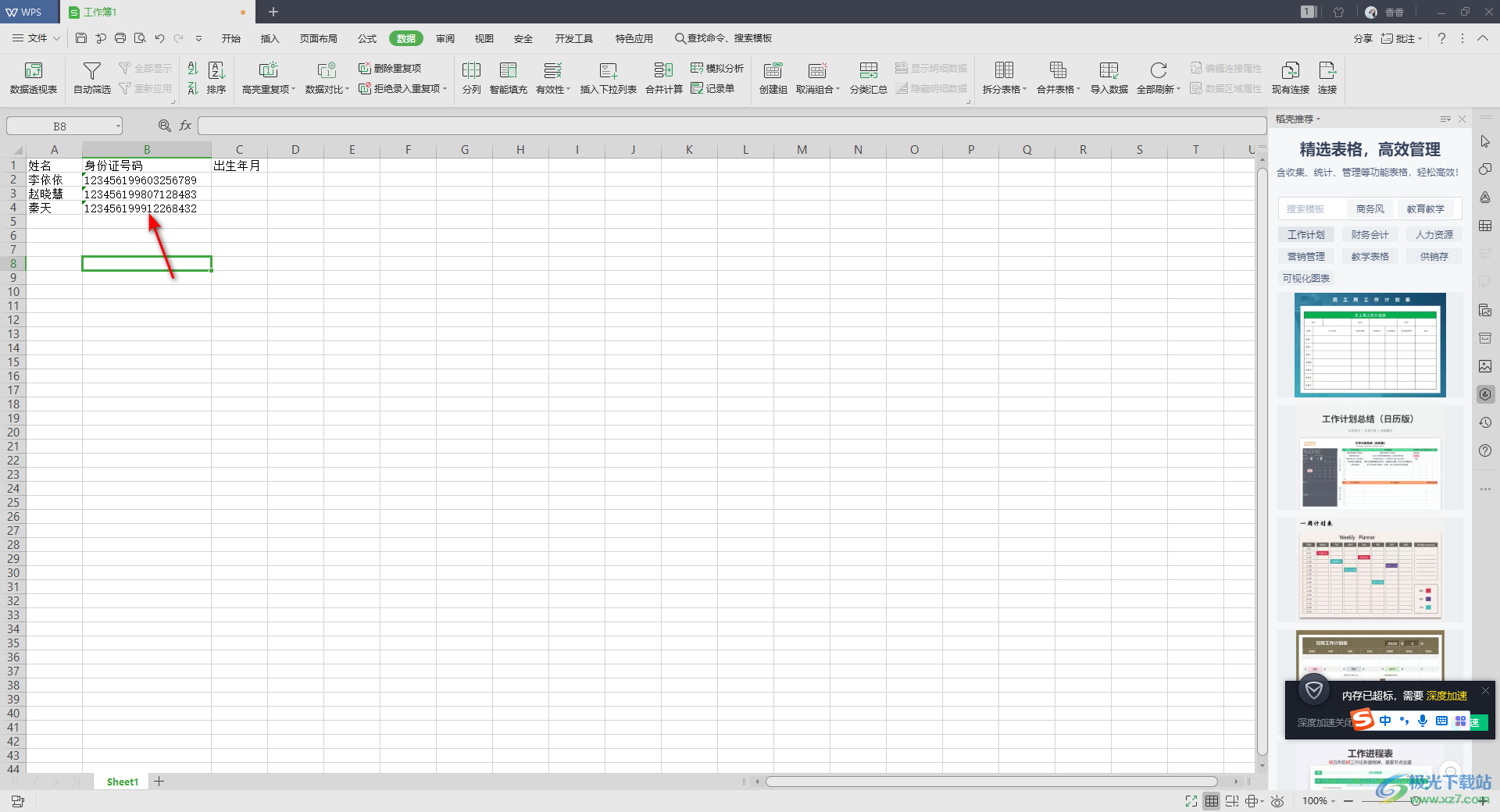
2.我们需要在单元格中输入一个【=MID(B2,7,8)】,这个公式表示为,身份号码的单元格位置为B2,然后从左数数第7位和第8位数。
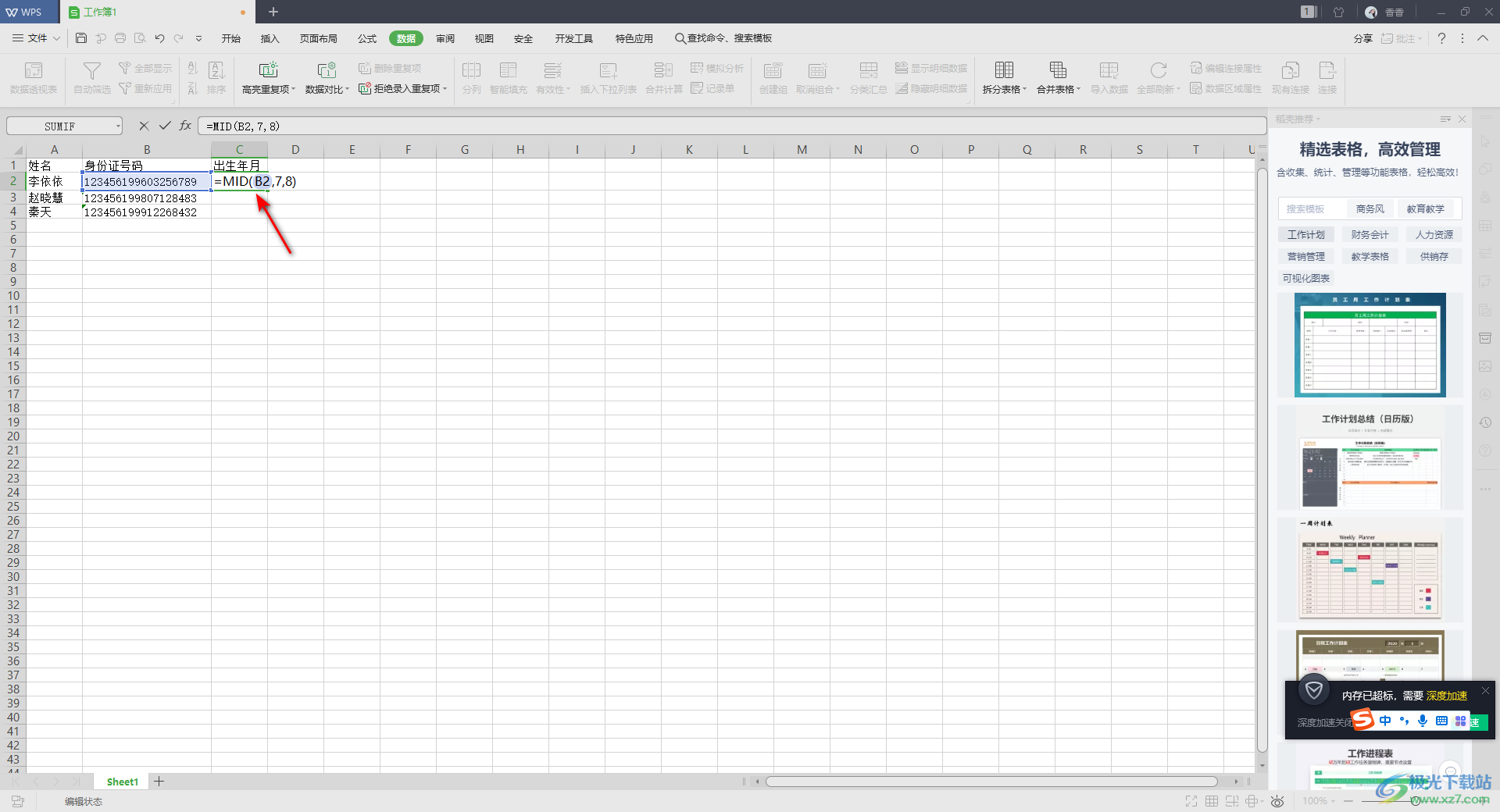
3.之后你可以用鼠标垫任意点击其他地方即可完成,或者你可以点击上方的勾符号即可。
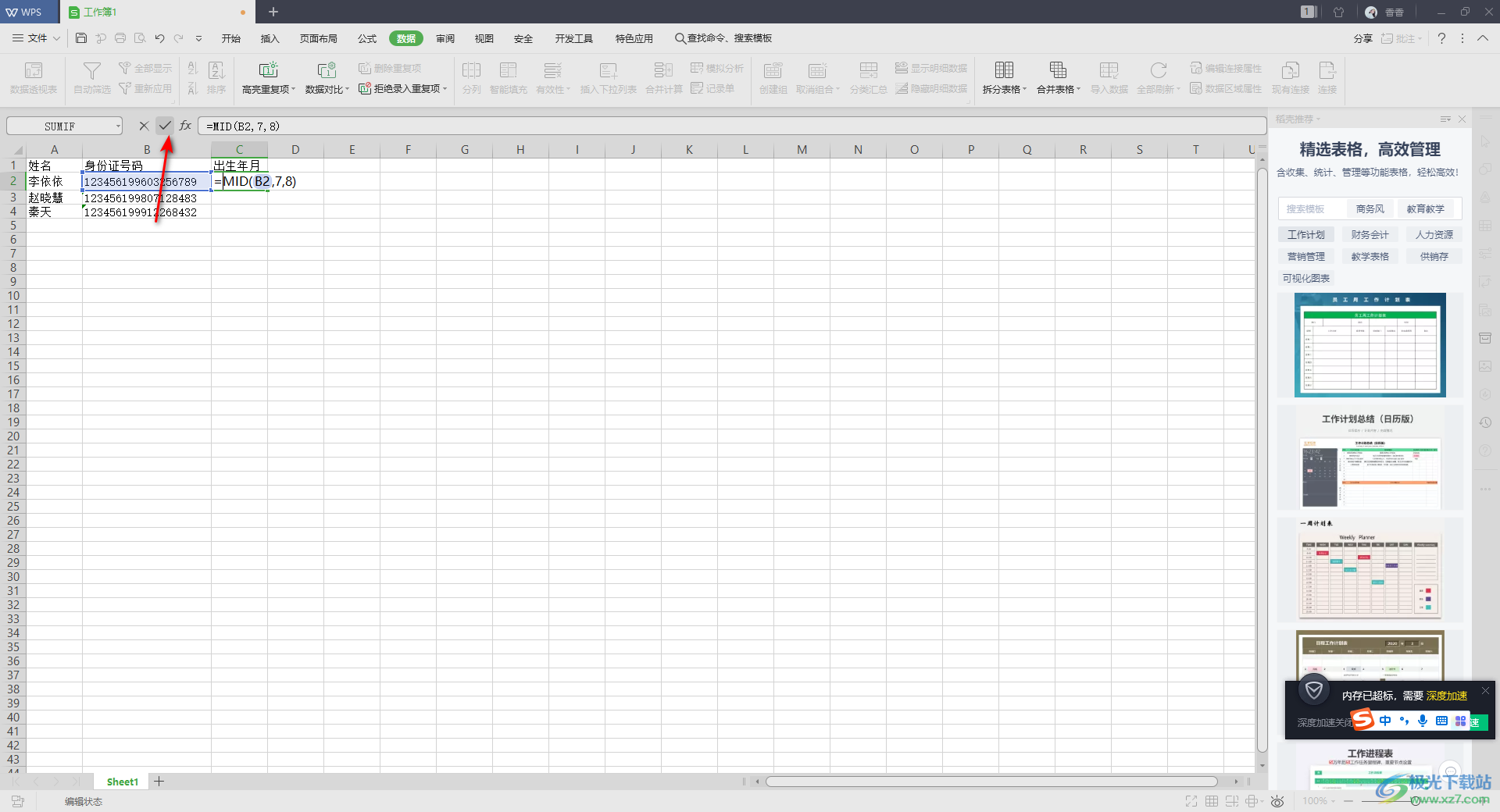
4.那么我们需要提取的该单元格中年月日就操作完成了,接着你再用鼠标定位到我们输入的数值的单元格中。
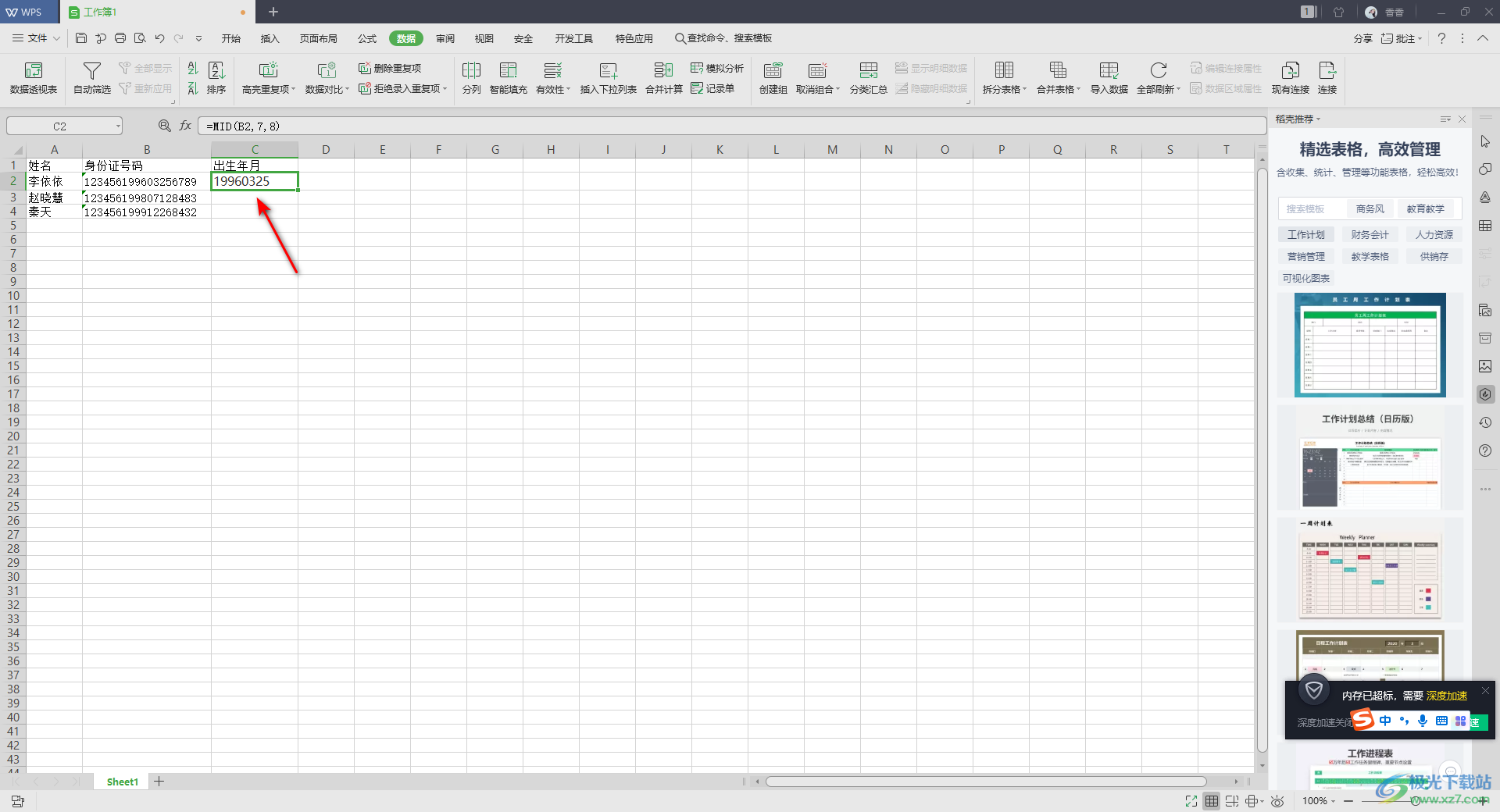
5.我们通过鼠标点击该单元格,当单元格右下角出现一个【+】符号之后,用鼠标向下移动,就会将所有需要提取的身份证号的出生年月都会批量提取出来,如图所示。
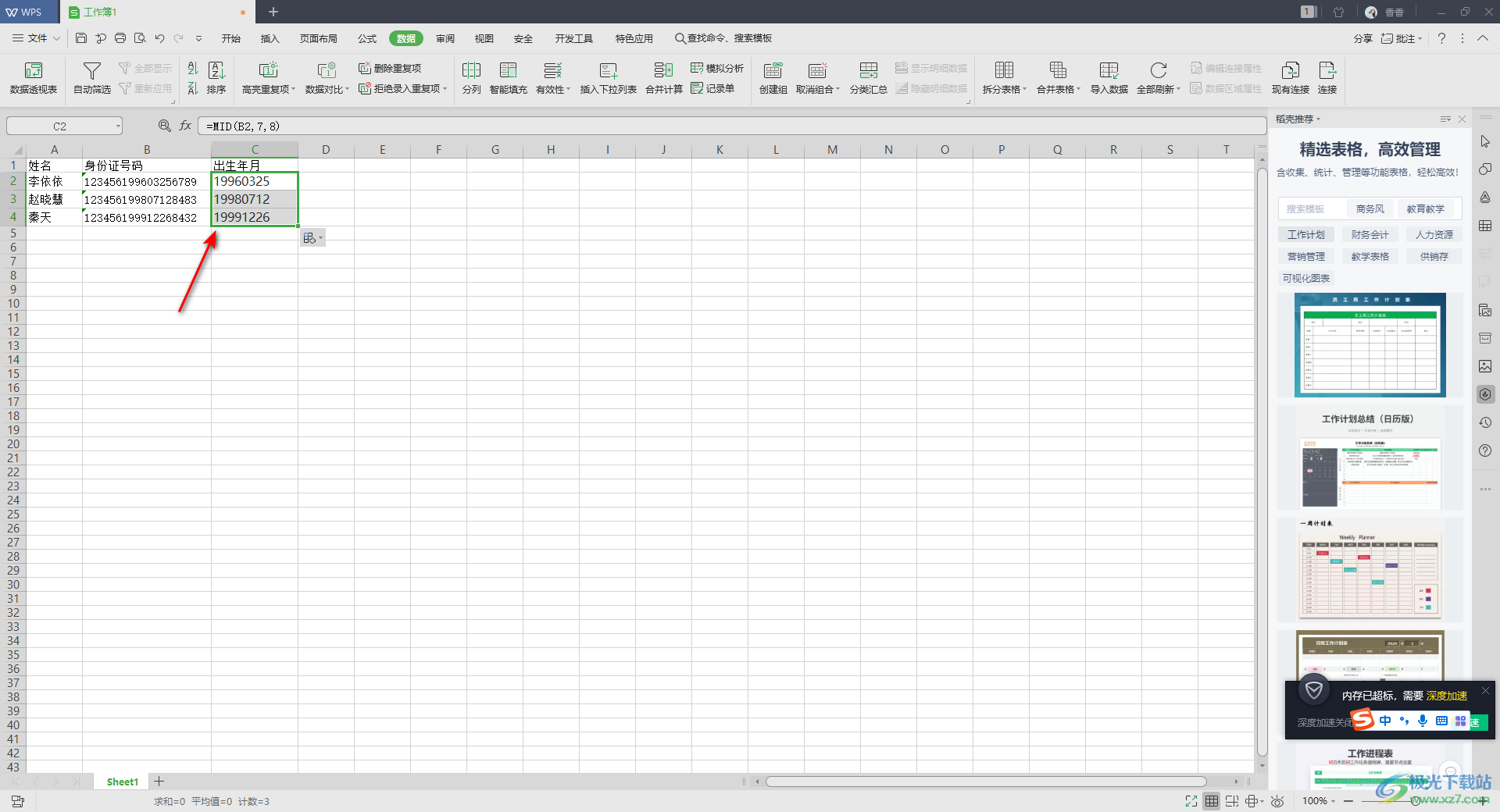
以上就是关于如何使用WPS Excel把身份证号码提取出年月日的具体操作方法,当你想要通过在WPS Excel中编辑好的身份证号码中提取出相应的出生年月时,就可以通过上述方法将其提取出来,通过上述方法可以快速且批量提取,是非常简单的一个操作方法,感兴趣的话可以操作试试。

大小:240.07 MB版本:v12.1.0.18608环境:WinAll
- 进入下载
相关推荐
相关下载
热门阅览
- 1百度网盘分享密码暴力破解方法,怎么破解百度网盘加密链接
- 2keyshot6破解安装步骤-keyshot6破解安装教程
- 3apktool手机版使用教程-apktool使用方法
- 4mac版steam怎么设置中文 steam mac版设置中文教程
- 5抖音推荐怎么设置页面?抖音推荐界面重新设置教程
- 6电脑怎么开启VT 如何开启VT的详细教程!
- 7掌上英雄联盟怎么注销账号?掌上英雄联盟怎么退出登录
- 8rar文件怎么打开?如何打开rar格式文件
- 9掌上wegame怎么查别人战绩?掌上wegame怎么看别人英雄联盟战绩
- 10qq邮箱格式怎么写?qq邮箱格式是什么样的以及注册英文邮箱的方法
- 11怎么安装会声会影x7?会声会影x7安装教程
- 12Word文档中轻松实现两行对齐?word文档两行文字怎么对齐?
网友评论